
みなさん、初めまして。SB C&Sの金井です。
新人SEブログ第1回目ということで簡単に自己紹介をさせていただきます。私は2023年度入社の新人で、未経験からエンジニアになりました。現在取り組んでいるHPEサーバーについて学習した基礎的な内容をブログにまとめて公開していきます。簡単な内容ですが、少しでも皆様のご参考としていただければ幸いです。既にご活躍されているエンジニアの方は振り返りの意味でご覧ください。そして、私と同じ新人の方にはご一緒に勉強するつもりでご覧になっていただけると幸いです。
それでは本編に入っていきます。第1回目はHPEサーバー管理ツールであるiLO(Integrated Lights-Out/通称「アイロ」)についてご紹介します。iLOはサーバーセットアップや運用保守の際に使うツールとなっており、HPEサーバーを管理する上でかかせない物です。
各回のブログについては以下をご覧ください。
第2回「新しい管理ツール Compute Ops Management はiLOとどう違う? 〜新人SEの入門ブログ〜」
第3回「Intelligent Provisioningとは 〜新人SEの入門ブログ〜」
第4回「iLO vs COM ファームウェアアップデート 〜新人SEの入門ブログ〜」
第5回「iLO vs COM OSインストール 〜新人SEの入門ブログ〜」
iLOとは?
iLOはHPEサーバーの中に標準搭載されているICチップで、サーバー単体を管理することができます。画像の赤丸の部分に搭載されている小型コンピューターです。iLO専用のネットワークポートが用意されているので、IPアドレスを割り振ることで、専用の管理画面にアクセスできるようになります。この管理画面から、サーバーの電源がオフ状態でも、通電さえしていればiLOにアクセスすることができます。
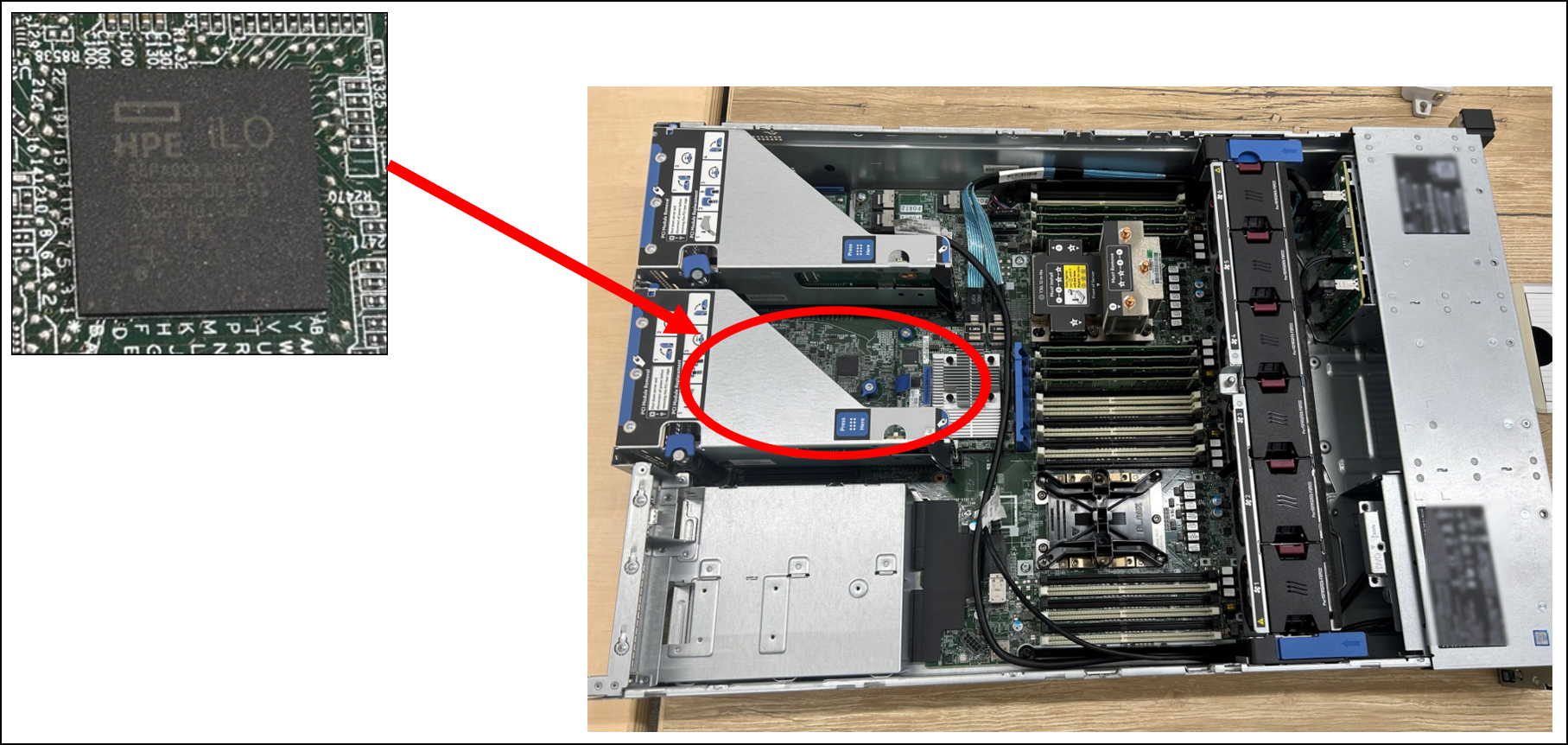
iLOでできること
iLOを使って行うことができる設定・操作は数多くありますが、サーバーのセットアップ時によく行われる操作のうち、代表的なものを3つピックアップしてみました。
・サーバーの電源管理
電源のオン・オフや再起動、電源ボタン長押しor電源ボタンを1回だけ短く押すことによる強制再起動などの電源ボタンに関する操作が可能です。
・ファームウェアの設定・アップデート
BIOS・RAIDコントローラーなどのファームウェアの設定やアップデートを一括で行うことが可能です。
・OSのインストール
物理的なメディア(USBやCD・DVD)を用意する必要はなく、WindowsやLinuxなどのOSをインストールすることが可能です。
これら全てのことをサーバーが設置されている現地で行うのではなく、遠隔で行うことができます。

iLOの管理画面
iLOにはIPアドレスを割り振ることができるとご紹介しましたが、管理機能を使う際にはこのIPアドレスにウェブブラウザからアクセスします。ここからは、実際の管理画面を紹介します。
iLOに割り振ったIPアドレスをウェブブラウザに入力してアクセスすると、以下のようなログイン画面が表示されます。

アカウント情報を入力して、ログインすると、以下のような管理画面が表示されます。
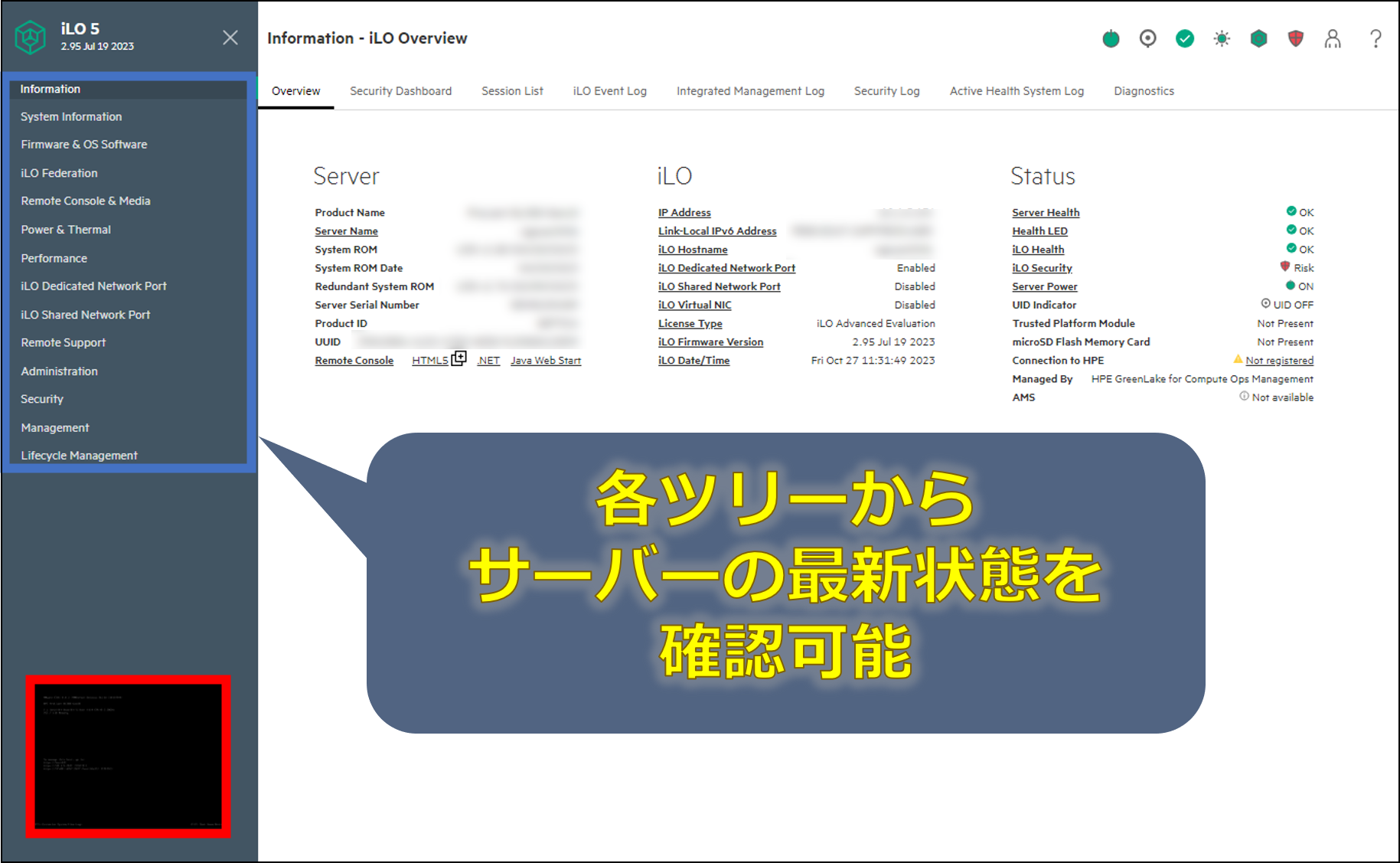
青枠で囲われた各ツリーからサーバーが今どのような状態なのか確認することができます。iLOの管理画面はシンプルかつわかりやすいのも魅力の1つです。
左下の赤枠で囲われた黒い画面をご覧ください。こちらはリモートコンソールと呼ばれる操作ツールで、電源のオン・オフからOSのインストールまでディスプレイ、キーボード、マウスを直接接続した時と変わらない操作で行うことができます。
開くとどのコンソールで画面を表示するのか選択することができます。ここではHTML5のコンソールを主に使用します。.NETやJavaのコンソールもありますが、これらは動作環境の準備が必要になるケースがあるため、準備の必要がないHTML5がおすすめです。
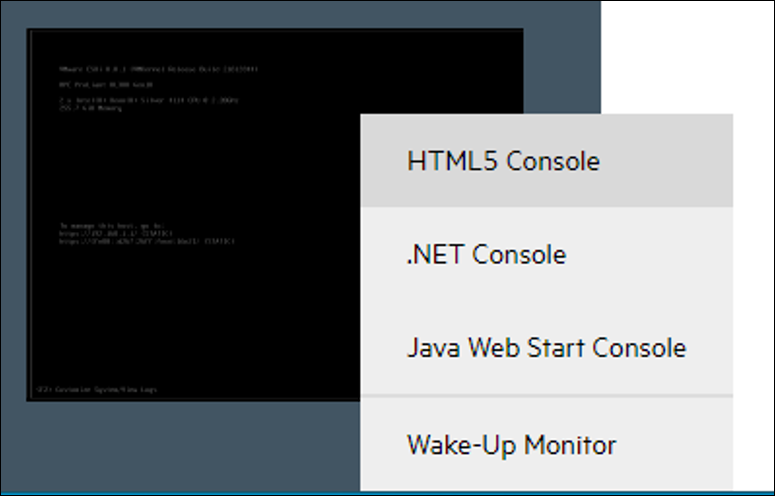
開くと以下のように通常のディスプレイ画面と変わらない画面が出力されます。ここではWindows Server OSをインストールした後の画面が表示されています。
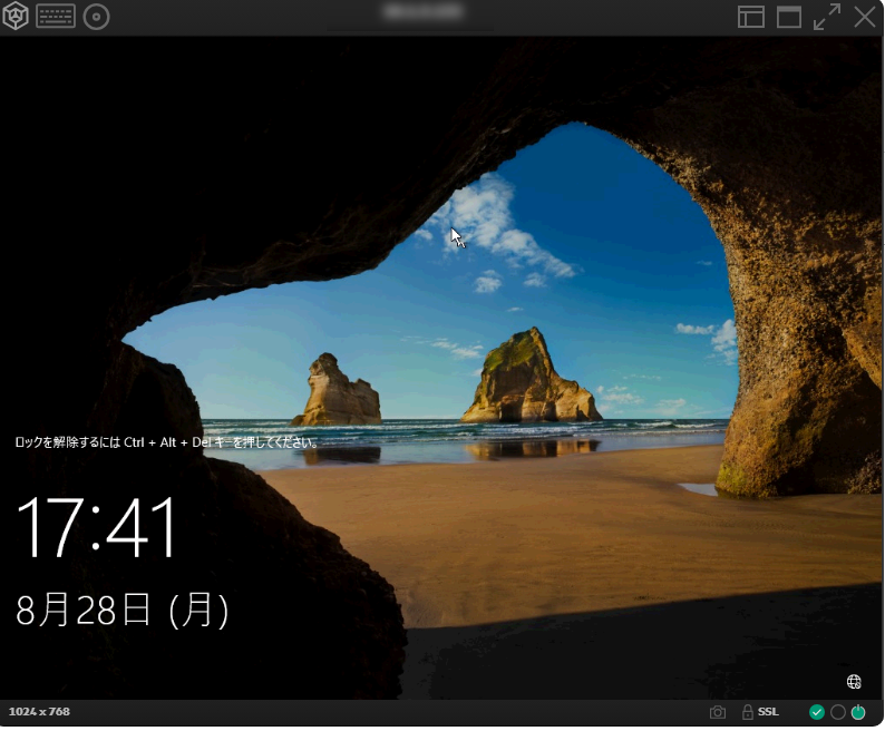
ライセンスについて
最後に、iLOを使ったサーバーの管理にあたって忘れずにチェックしていただきたいポイントをご紹介します。それはライセンスの割り当てです。iLOには無償のStandardライセンスと有償のAdvancedライセンスの2種類が存在します。Standardライセンスのままリモートコンソールを使用すると、数分で自動的に閉じてしまいます。そのため、iLOで効率的にサーバー管理を行うためには有償のAdvancedライセンスを適用してあげると良いでしょう。
いかがだったでしょうか、今回はHPEサーバーの管理ツールであるiLOについて、一部の主要な機能のみピックアップして簡単にご紹介しました。サーバーの実機が設置された場所でのセットアップを経験した私としては、遠隔でサーバーを管理できるiLOがとても画期的なツールだと感じました!次回の新人SEブログではHPEの新しい管理ツールHPE GreenLake for Compute Ops Managementを紹介します。iLOとどう違うのかご期待ください。
HPEサーバー製品ページ
著者紹介

SB C&S株式会社
ICT事業本部 技術本部 技術統括部 第1技術部 2課
金井 大河 - Taiga Kanai -








